۲ روش آسان برای تغییر رمز سرور مجازی ویندوز (تصویری)
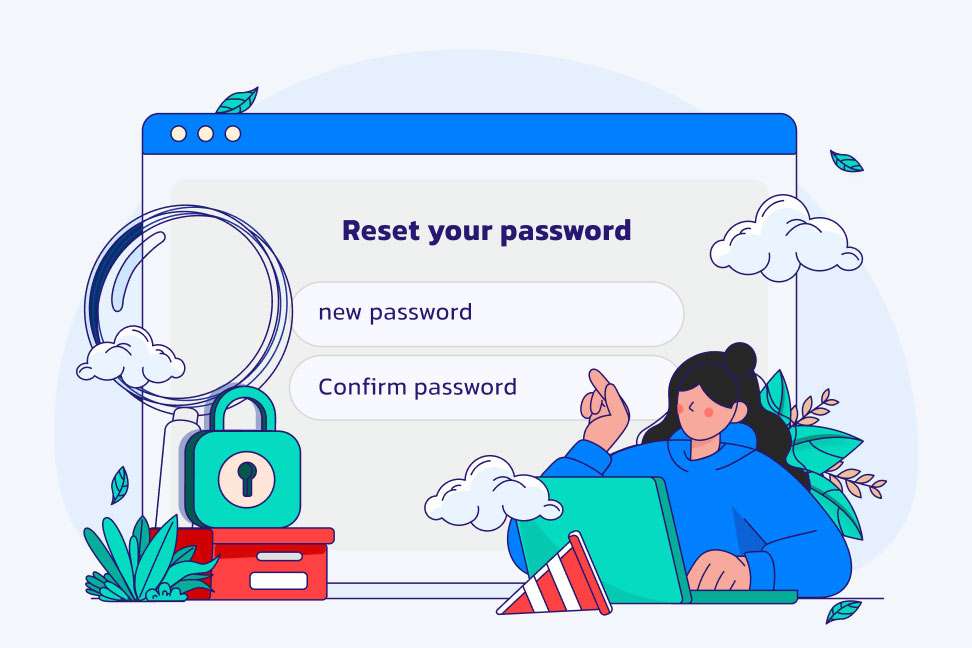
در این مقاله میخوانید
طبق آمارها، حدود ۸۱% از حملات سایبری موفق به سرورها، از طریق رمزهای عبور ضعیف یا نشتشده صورت میگیرد. این آمار تکاندهنده نشان میدهد که رمز عبور، یکی از خطوط دفاعی بسیار مهم برای سرور است. تغییر پسورد سرور مجازی یک اقدام امنیتی سریع و حیاتی برای مستحکم کردن این خط دفاعی است. در این راهنمای جامع از بخش آموزش ویندوز، آموزش تصویری تغییر رمز عبور سرور مجازی را در قالب دو روش کاربردی و عملی از پارسپک میبینید تا امنیت سرور خود را به بالاترین سطح ممکن برسانید.
دلایل تغییر پسورد سرور مجازی ویندوز
تغییر پسورد سرور مجازی (Virtual Private Server)، ریسک دسترسیهای غیرمجاز را تا حد چشمگیری کاهش میدهد. دسترسیهای خطرناکی که ناشی از حملات جستوجوی فراگیر (Brute-Force) و حملات مبتنی بر دیکشنری (تهاجمی برای حدس زدن گذرواژه) است. ضمن این که با توجه به تهدید روزافزون نشت اطلاعات (Data Breaches) در سرویسهای گوناگون، تغییر گذرواژه مانع آن میشود که یک گذرواژه به سرقت رفته در جای دیگر، برای نفوذ به سرور از طریق حملات تزریق اطلاعات ورود «Credential Stuffing» مورد استفاده قرار گیرد. برای کسب اطلاعات بیشتر مقاله انواع سرور مجازی را بخوانید.
تغییر پسورد سرور مجازی ویندوز
سیستم عامل ویندوز برای تغییر رمز سرور مجازی دو مسیر اصلی را در اختیار کاربران قرار میدهد که هر کدام برای سناریوی خاصی طراحی شدهاند. روش اول، یک مسیر استاندارد و کاربرمحور برای زمانی است که رمز فعلی خود را میدانید و صرفاً برای ارتقای امنیت سرور میخواهید تغییرش دهید. روش دوم، یک ابزار مدیریتی قدرتمند است که به ادمین سیستم اجازه میدهد رمز عبور هر کاربری را (حتی بدون دانستن رمز قبلی) بازنشانی کند. در ادامه، هر دو روش را بهصورت گامبهگام بررسی میکنیم. برای دریافت اطلاعات بیشتر مقاله راهنمای خرید سرور مجازی را بخوانید.
شایان ذکر است که امکان تغییر پسورد سرور مجازی از طریق پنل کاربری (Control Panel) شرکت هاستینگ نیز وجود دارد. با این حال، در این راهنما ما سناریوی متفاوتی را در نظر گرفتهایم: شما به سرور خود دسترسی دارید و میخواهید پسورد را از داخل محیط ویندوز تغییر دهید. برای این منظور، دو روش اصلی وجود دارد که در ادامه به آنها میپردازیم.
بهترین سرور مجازی ویندوز را از پارسپک بخواهید
سرورهای مجازی ویندوز پارسپک با استفاده از جدیدترین سختافزارها و نرمافزارها طراحی و ساخته شده و از بالاترین سطح امنیت برخوردار است. پارسپک با ارائه خدمات پشتیبانی ۲۴ ساعته و ۷ روز هفته، خیال شما را از بابت امنیت و عملکرد سرورهای خود آسوده میکند.
روش اول: تغییر رمز سرور مجازی از تنظیمات Windows
این روش استاندارد و راحتترین مسیر برای تغییر رمز VPS ویندوز است. روشی که بهصورت مستقیم از طریق رابط کاربری گرافیکی ویندوز (GUI) انجام میشود. البته یک نکته کلیدی هم دارد! باید رمز عبور فعلی خود را بدانید. در غیر این صورت، باید بهسراغ روش دوم بروید. روش آسان تغییر پسورد VPS ویندوز را میتوانید از طریق مراحل زیر پیاده کنید.
۱. ابتدا از طریق پروتکل ریموت دسکتاپ (Remote Desktop Protocol یا RDP) به سرور خود متصل شوید.
۲. از بخش جستوجو یا با میانبرهای Windows+I وارد Settings شوید.
۳. به قسمت Accounts بروید. در این بخش از منوی سمت چپ روی گزینه Sign-in options کلیک کنید.
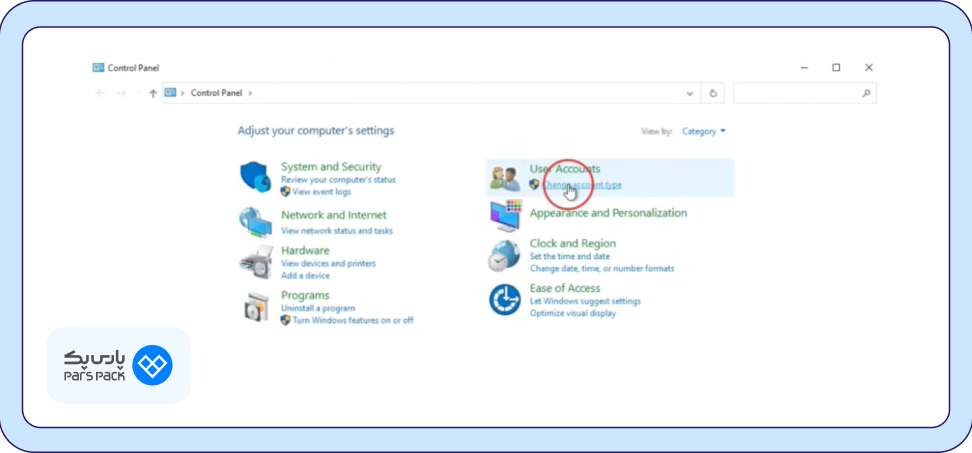
۴. در بخش Password گزینه Change قرار دارد. برای تغییر پسورد در سرور مجازی ویندوز کافیست روی این دکمه کلیک کنید.
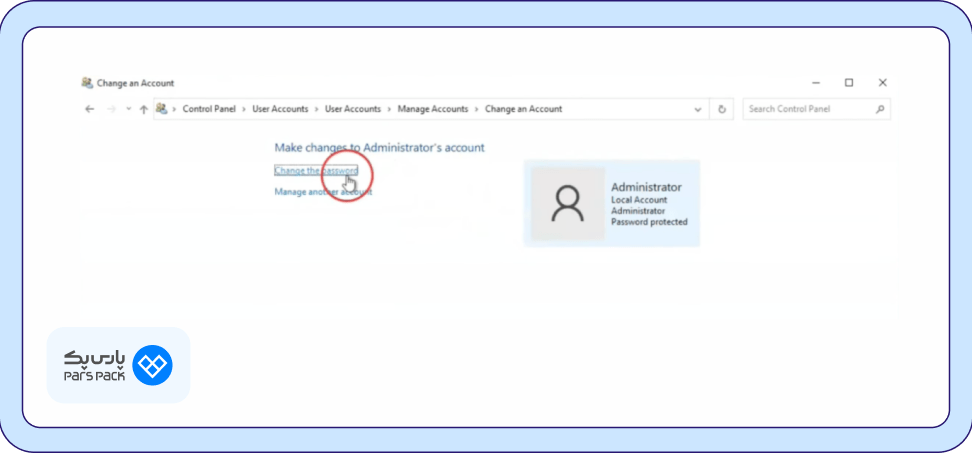
۵. در پنجره باز شده Current Password ابتدا رمز عبور فعلی از شما خواسته شده است، رمز عبور فعلی را وارد و روی گزینه Next کلیک کنید.
۶. در دو فیلد New password و Reenter password رمز عبور جدید مورد نظرتان را بر اساس نکاتی که در ادامه میبینید، وارد کنید. در بخش Password hint نیز یک راهنمایی بنویسید که درباره آن نیز پایینتر توضیح میدهیم.

۷. روی Next زده و گزینه Finish را انتخاب کنید تا تغییر رمز سرور مجازی ویندوز نهایی شود.
همه چیز درباره مزایا، کاربردها، انواع و نحوه نصب و راهاندازی سرور مجازی ویندوز را در مقاله زیر بخوانید.
مشخصات رمز عبور استاندارد و ایمن
هنگام تغییر پسورد VPS، دقت کنید که هر چه رمز عبور پیچیدهتر باشد، امنیت بیشتری خواهد داشت. یک رمز عبور قوی و امن باید ویژگیهای زیر را داشته باشد:
- طولانی و پیچیده باشد: حداقل ۱۲ تا ۱۶ کاراکتر و شامل ترکیبی از حروف بزرگ (A-Z)، حروف کوچک (a-z)، اعداد (0-9) و نمادهای خاص (@، #، $، % و…).
- منحصربهفرد باشد: از این رمز عبور در سرویس یا حساب کاربری دیگری استفاده نکنید. با این تکنیک ساده، در صورت نشت اطلاعات از یک سرویس، سایر حسابهایتان امن باقی میمانند.
- غیرقابل پیشبینی باشد: از کلمات رایج، اطلاعات شخصی (نام، تاریخ تولد، شماره موبایل) یا الگوهای قابل حدس (مانند «123456» یا «qwerty») استفاده نشود.
- از کلمات رایج در فرهنگ لغت استفاده نشود.
- بهصورت دورهای تغییر کند. (برای مثال هر ۳ ماه یک بار)
- در جایی یادداشت نشود: بهتر است برای مدیریت رمزهای عبور پیچیده، به جای یادداشت کردن آنها، از یک نرمافزار مدیریت رمز عبور (Password Manager) معتبر و امن استفاده کنید.
نکته:
به یاد داشته باشید که یک رمز عبور قدرتمند، آخرین خط دفاعی شما در برابر مهاجمان است. این فایروال سرور (Server Firewall ) است که بهعنوان اولین لایه دفاعی عمل کرده و با پیکربندی صحیح، از بسیاری از حملاتی جلوگیری میکند که با هدف حدس زدن رمز عبور انجام میشوند.
اضافه کردن Hint برای یادآوری راحتتر رمز عبور
در حین تغییر پسورد سرور مجازی ویندوز، میتوانید یک Hint هم وارد کنید. Hint یک راهنما یا سرنخ است. سرنخی که در صورت فراموشی رمز عبور، میتواند شما را به یاد رمزی بیندازد که قبلاً انتخاب کردهاید. برای انتخاب Hint هنگام عوض کردن رمز سرور مجازی در ویندوز، نکات زیر را گوشه ذهن داشته باشید:
- بهتر است مختصر و مفید باشد.
- بعد از مدتی با تغییر رمز عبور باید تغییر کند.
- نباید حاوی اطلاعات حساس، مانند نام کاربری باشد.
- ترجیحاً باید شخصی و بهصورت انحصاری برای هر کاربر باشد.
- میتواند شامل کلمه مرتبط، عبارت یا ترکیبی از اعداد و حروف باشد.
- باید فقط برای یادآوری رمز باشد و نباید رمز عبور را مستقیماً لو دهد.
روش دوم: تغییر رمز سرور مجازی ازطریق Computer Management
روش دوم تغییر پسورد سرور مجازی، بیشتر برای مدیران سیستم (Administrators) کاربرد دارد. در واقع به آنها اجازه میدهد که رمز عبور هر کاربری را بدون نیاز به دانستن رمز فعلی، بازنشانی (Password Reset) کنند. مراحل این روش را در ادامه میبینید.
۱. با اکانت ادمین (Administrator Account) وارد بخش Administrative Tools شوید. برای این کار در بخش جستوجوی ویندوز، عبارت «Windows administrative tools» را تایپ و جستوجو کنید.
۲. از پنجره باز شده، روی Computer Management کلیک کنید.
۳. در Computer Management، از منوی سمت چپ، به مسیر Local Users and Groups > Users بروید.
۴. در این بخش، لیستی از تمام حسابهای کاربری (User Accounts) تعریفشده روی سرور نمایش داده میشود. روی نام آن حساب کاربری راستکلیک کنید که میخواهید رمز عبور آن را تغییر دهید. گزینه Set Password را انتخاب کنید. ویندوز یک پیام هشدار نمایش میدهد؛ چرا که این کار میتواند منجر به از دست رفتن دائمی دسترسی به اطلاعات رمزگذاریشده شود (شامل فایلهای رمزگذاریشده باEFS (Encrypting File System)، گواهیهای دیجیتال شخصی (Personal Certificates) و رمزهای عبور ذخیرهشده برای وبسایتها یا منابع شبکه). پس فقط زمانی از Set Password استفاده کنید که راه دیگری برای ورود وجود ندارد.
۵. روی دکمه Proceed پنجره هشدار کلیک کنید.
۶. در پنجره جدید، رمز عبور جدید را در فیلد New password وارد کرده و آن را در فیلد Confirm password تکرار کنید. سپس روی OK کلیک کنید.

۷. پیامی مبنی بر موفقیتآمیز بودن تغییر رمز نمایش داده میشود. روی OK کلیک کنید. تغییر رمز VPS در ویندوز با موفقیت انجام شدهاست.
نکته:
برای دسترسی مستقیم به بخش Users میتوانید با فشردن همزمان کلیدهای «ویندوز + R» پنجره Run را باز کرده و عبارت lusrmgr.msc را در آن وارد و جستوجو کنید.
قدرت و امنیت را با سرور مجازی پارسپک تجربه کنید
اگر به دنبال یک سرور مجازی قدرتمند و ایمن هستید، پارسپک بهترین گزینه برای شماست. برای آشنایی با امکانات سرور مجازی ویندوز پارسپک به صفحه زیر مراجعه کنید:
جمعبندی
تغییر پسورد سرور مجازی فراتر از یک وظیفه روتین و یکی از ستونهای اصلی استراتژی امنیت سایبری سرور است. در این راهنما دیدیم که چگونه با استفاده از روشهای مختلف (از طریق رابط گرافیکی ویندوز و تعریف پسورد جدید بهعنوان ادمین) میتوانید کنترل دسترسی سرور را در دست بگیرید. اما مفهوم «دفاع در عمق» را همواره به یاد داشته باشید. یعنی پس از انتخاب یک رمز عبور مستحکم، بهتر است احراز هویت دو عاملی (2FA/MFA) را هم فعال کنید. این لایه امنیتی اضافه مانند یک قفل دوم، حتی در صورت افشای رمز عبور، سرور را در برابر دسترسیهای غیرمجاز مصون نگه میدارد.
سؤالات متداول
۱. چگونه پسورد سرور مجازی ویندوز را تغییر دهیم؟
برای این کار دو روش دارید. اگر رمز فعلی را میدانید، از مسیر Settings > Accounts > Sign-in options رمز عبور جدید را تعریف کنید. اما اگر رمز را نمیدانید و دسترسی ادمین دارید، از ابزار Computer Management استفاده کرده و با رفتن به بخش Local Users and Groups، رمز عبور کاربر مد نظر را تغییر دهید.
۲. اگر پسورد سرور مجازی را فراموش کردم چه کنم؟
اگر اکانت دیگری با دسترسی ادمین روی سرور دارید، میتوانید با آن حساب وارد شده و از Computer Management برای بازنشانی رمز اقدام کنید. اما اگر رمز حساب ادمین خود را هم فراموش کردهاید و کاملاً از سرور قفل شدهاید، تنها راه مراجعه به پنل کاربری شرکت هاستینگ و استفاده از گزینه «بازیابی یا بازنشانی رمز عبور» است.
۳. بهترین راه تغییر پسورد سرور مجازی ویندوز برای امنیت بیشتر چیست؟
بهترین راه، ترکیبی از یک روش استاندارد و ایجاد یک رمز عبور قدرتمند است. از روش اول (تغییر از طریق تنظیمات) استفاده کنید و یک رمز عبور طولانی و پیچیده و کاملاً منحصربهفرد بسازید. برای امنیت حداکثری، این کار را با پیکربندی صحیح فایروال و فعالسازی احراز هویت دو عاملی (2FA) کامل کنید.
